2016.07.17
WEB制作
AmazonアソシエイトをWordPressに追加するプラグイン「AmazonJS」
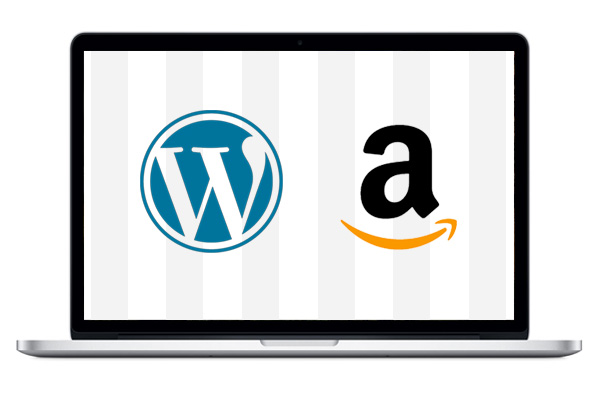
ブログに本などを紹介したいとき、Amazonの商品紹介を使えると便利ですよね。
ただ、Amazonのウィジェットをそのまま使うのはデザイン的にちょっと、、、
そんなときに便利なプラグインが「AmazonJS」です。
こんな感じで表示できるものです。
では設定をしていきます。
大前提として、Amazonアソシエイトの登録が必要ですので、登録されていない方はまず登録しましょう。
1)Product Advertising APIアカウントの取得
まず最初の難関はAmazonのProduct Advertising APIアカウントの取得です。取得方法を詳しく載せているサイトがいくつかありますので参考にしてみてください。
https://www.ipentec.com/document/document.aspx?page=amazon-product-advertising-api-sign-up
http://www.ajaxtower.jp/ecs/pre/index1.html
https://keikenchi.com/amazon-api-accesskey-secretkey
2)WordPressプラグイン「AmazonJS」のインストール
これはWordPressのプラグイン追加で「AmazonJS」と検索すれば出てくるので簡単です。インストールしたら有効化しましょう。
3)「AmazonJS」の設定
WordPressの「設定>AmazonJS」をクリックして、1)で取得した「アクセスキーID」、「シークレットアクセスキー」を入力します。そして「アソシエイトタグの設定」の部分の「Amazon.co.jp」のところにアソシエイトIDを入力します。
これで基本設定は終了です。
さらに下にある「表示設定」、「アナリティクス設定」、「カスタマイズ」は特に何もチェックしなくてもOKですが、利用したい方はチェックしてください。
4)投稿時にAmazonの情報を追加
さて設定ができているはずですので、あとは新規投稿の画面を確認してください。ボタンの並びにAmazonの「a」ボタンがあるはずです。
これをクリックすると商品情報を入れる画面が表示されます。
商品名で検索することもASINを入力することもできるので便利ですね!
以上で先のような表示を投稿に入れることができます。
表示の細かい調整はCSSなどで行ってみてください。
こういったAPI系のプラグインはAmazon側が仕様変更をしてしまうと急に使えなくなったりするので困りますが、今のところはこのプラグインがイチオシです。
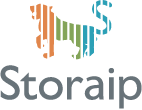


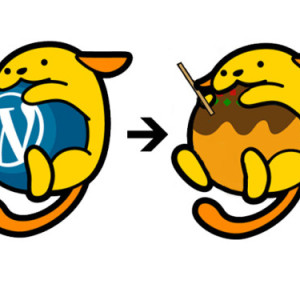

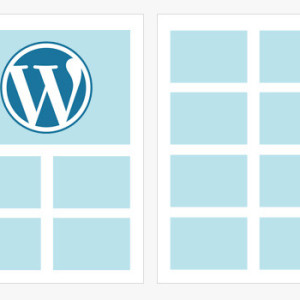
コメントを残す